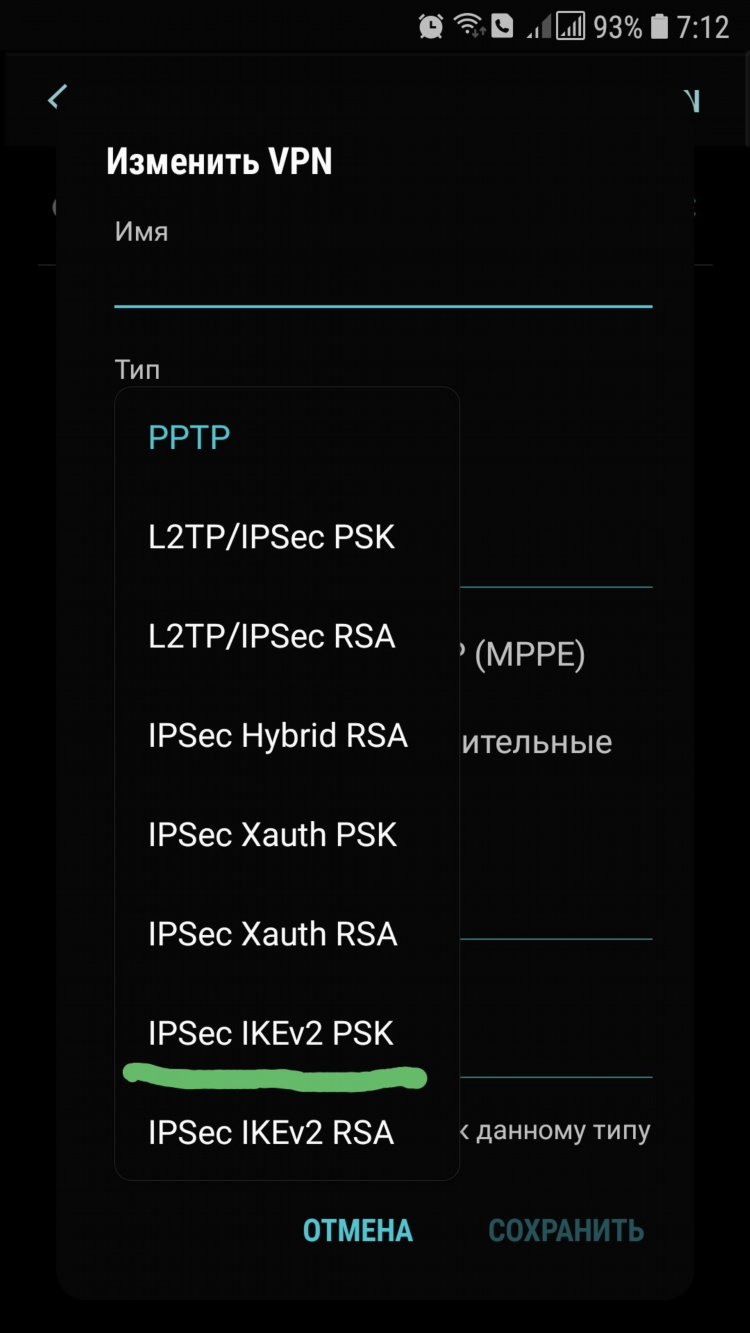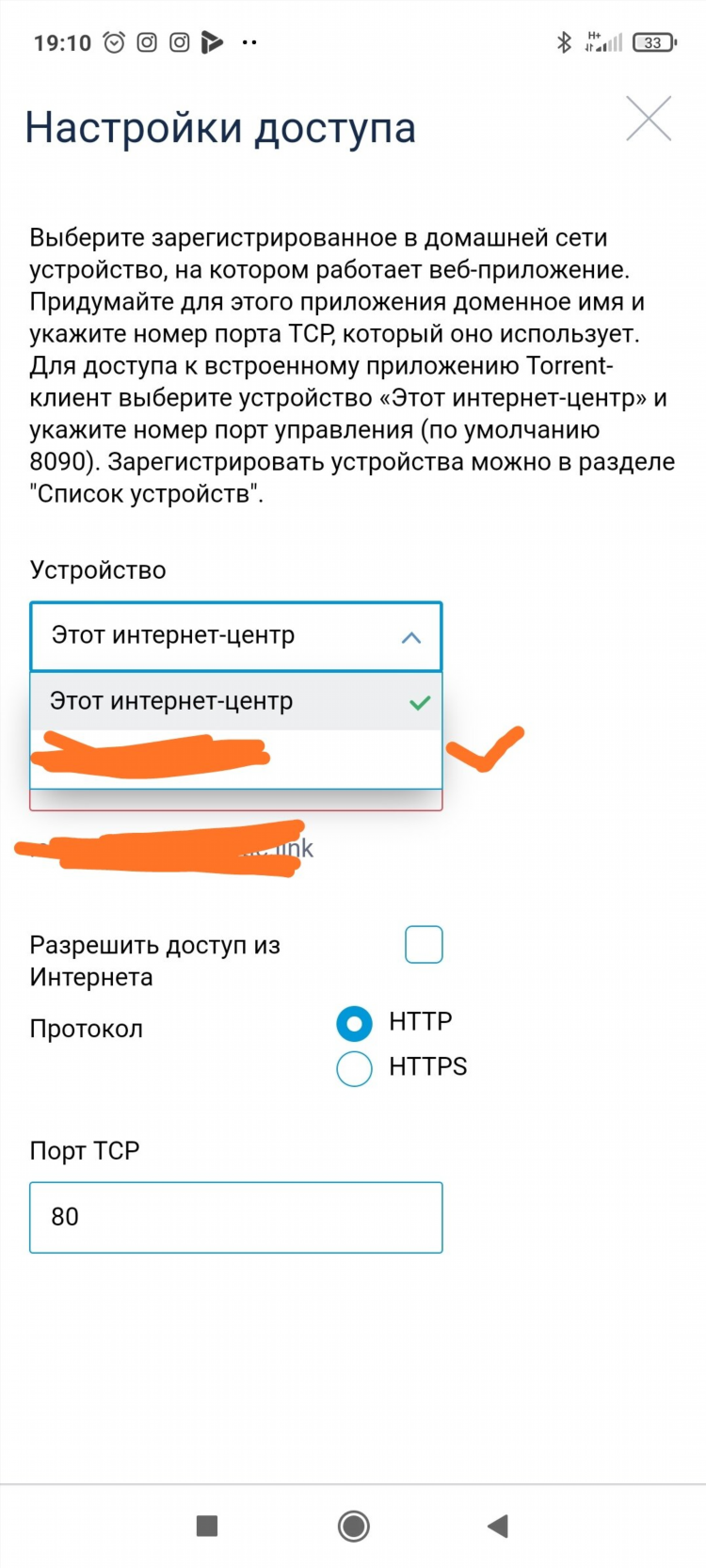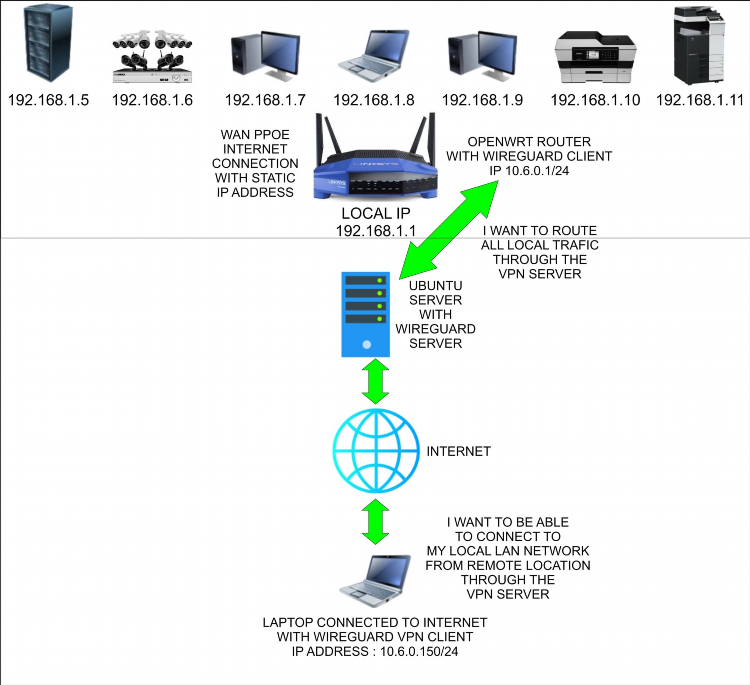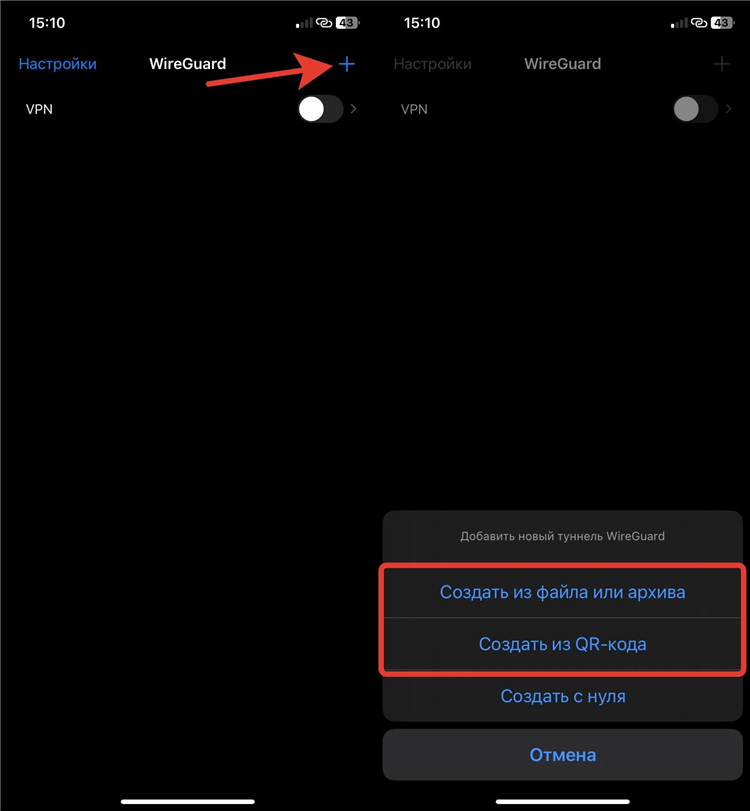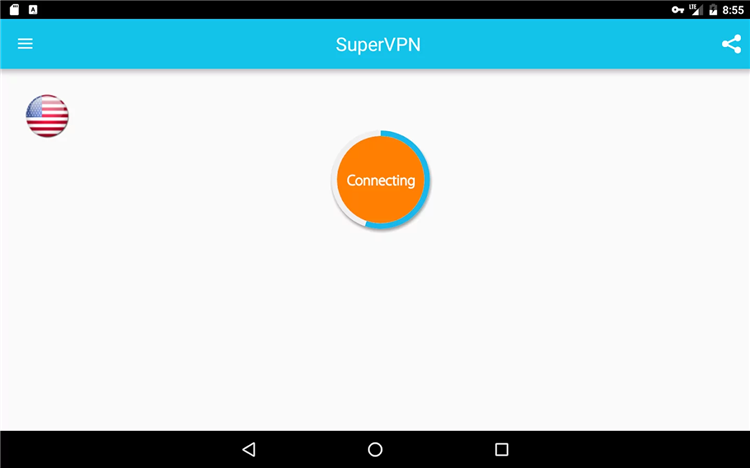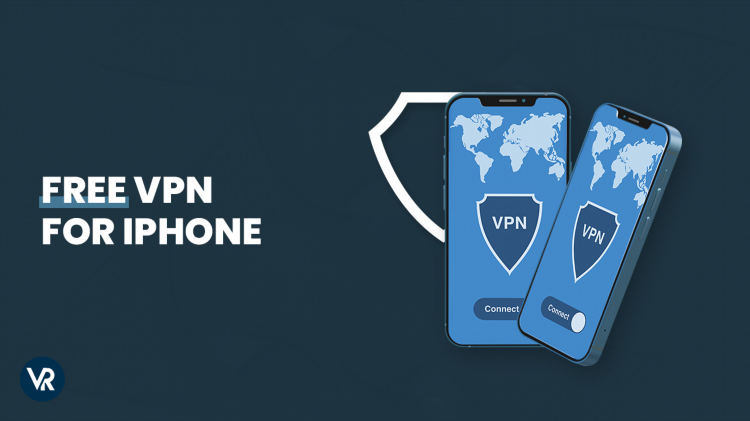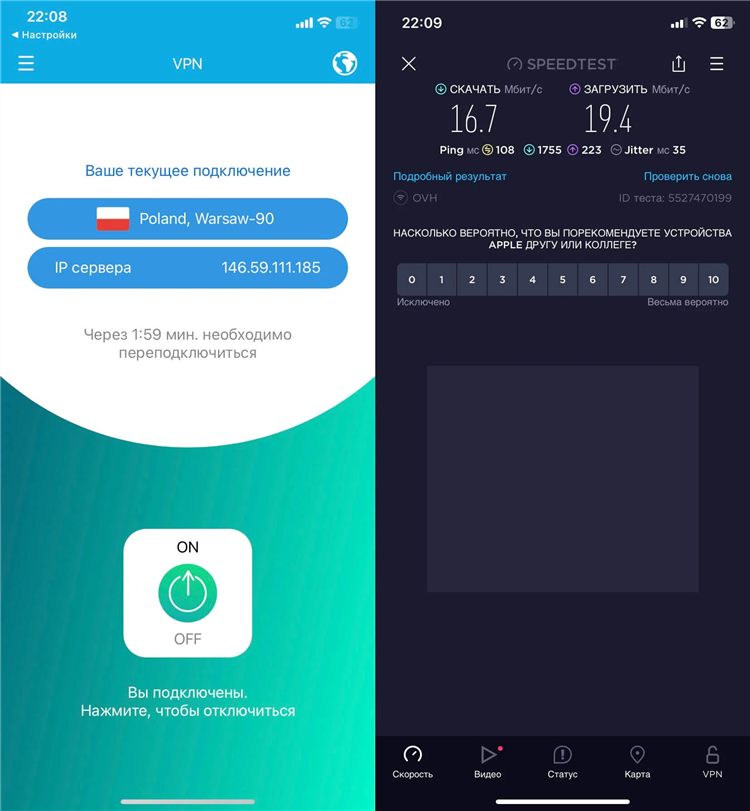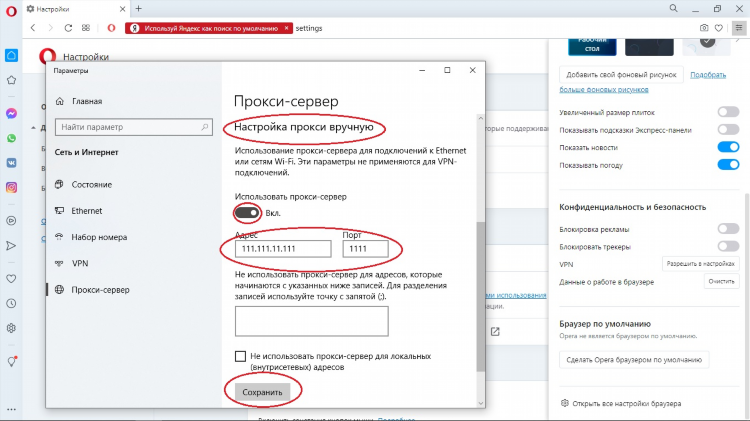
Где находится VPN в Opera GX: полное руководство
Opera GX — это специализированный браузер, ориентированный на геймеров, предлагающий встроенные инструменты для повышения производительности и конфиденциальности. Одной из таких функций является встроенный VPN. Вопрос «где находится VPN в Opera GX» часто возникает у пользователей, желающих воспользоваться безопасным подключением без установки дополнительных расширений. Ниже представлена структурированная информация о местоположении и активации VPN в этом браузере.
Что такое встроенный VPN в Opera GX
VPN (Virtual Private Network) — технология, обеспечивающая безопасное и зашифрованное соединение между устройством и интернетом. В Opera GX VPN встроен в сам браузер, что отличает его от большинства решений сторонних разработчиков.
Особенности встроенного VPN в Opera GX:
-
Бесплатное использование
-
Отсутствие необходимости установки дополнительных расширений
-
Неограниченный объем трафика
-
Простой интерфейс управления
Где находится VPN в Opera GX
Чтобы ответить на вопрос, где находится VPN в Opera GX, необходимо обратиться к настройкам браузера. Функция VPN не активирована по умолчанию, поэтому требуется её предварительное включение.
Пошаговая инструкция по включению VPN
-
Открыть браузер Opera GX.
-
Нажать на значок «Меню» в левом верхнем углу экрана.
-
Перейти в раздел Настройки.
-
В левой панели выбрать категорию Конфиденциальность и безопасность.
-
Найти подраздел VPN.
-
Активировать переключатель Включить VPN.
После активации значок VPN появится в левой части адресной строки. Он позволяет быстро включать или отключать VPN, а также выбирать виртуальное местоположение.
Дополнительные настройки VPN в Opera GX
Выбор виртуального местоположения
После активации VPN предоставляется возможность выбора региона. Opera GX предлагает следующие варианты:
-
Европа
-
Америка
-
Азия
-
Оптимальное местоположение (выбирается автоматически для максимальной скорости)
Использование VPN в режиме приватного просмотра
В настройках VPN присутствует опция «Использовать VPN только в приватных окнах». При её активации VPN будет работать исключительно в режиме инкогнито, что позволяет экономить ресурсы и повышать безопасность при анонимном серфинге.
Преимущества встроенного VPN в Opera GX
-
Простота использования: не требует установки дополнительных плагинов.
-
Интеграция с интерфейсом браузера: значок VPN всегда доступен для управления.
-
Отсутствие ограничений по трафику: пользователь может использовать VPN без ограничений по объему.
-
Поддержка нескольких регионов: позволяет обойти региональные блокировки.
Возможные проблемы и способы их решения
VPN не отображается в адресной строке
Если после активации VPN не отображается иконка в адресной строке, необходимо:
-
Убедиться, что VPN включен в настройках.
-
Перезапустить браузер.
-
Проверить наличие обновлений и установить последнюю версию Opera GX.
Медленная скорость соединения через VPN
Возможные причины:
-
Высокая нагрузка на серверы Opera.
-
Нестабильное интернет-соединение.
-
Выбранный регион с высоким пингом.
Рекомендуется переключиться на другой регион или использовать автоматический выбор.
FAQ
Как включить VPN в Opera GX?
Перейти в «Настройки» > «Конфиденциальность и безопасность» > «VPN» и активировать функцию.
VPN в Opera GX платный или бесплатный?
VPN встроен в браузер и предоставляется бесплатно без ограничений по трафику.
Где находится VPN в Opera GX после включения?
После активации значок VPN появляется в левой части адресной строки браузера.
Можно ли выбрать страну для VPN?
Выбор страны не предоставляется, но можно выбрать регион: Европа, Америка, Азия или оптимальное местоположение.
Работает ли VPN только в приватном режиме?
По умолчанию VPN работает во всех окнах, но в настройках можно ограничить его использование только приватными окнами.